प्रश्न
समस्या: सैमसंग गैलेक्सी पर किड्स मोड को डिसेबल कैसे करें या किड्स मोड ऐप को अनइंस्टॉल कैसे करें?
हैलो दोस्तों। मैंने अपना सैमसंग गैलेक्सी टैब ए अपने बच्चों को दिया और वे इसे किड्स मोड में फंसाने में कामयाब रहे। अब मैं जो देख रहा हूं वह एक पीले रंग की पृष्ठभूमि है जिसमें एक मगरमच्छ और बच्चों के लिए कई खेल हैं। मैं उस मोड को बंद करने की कोशिश कर रहा था, लेकिन व्यर्थ। क्या कोई कृपया मदद कर सकता है?
हल उत्तर
2015 में, सैमसंग इलेक्ट्रॉनिक्स कंपनी ने टैबलेट और स्मार्टफोन के लिए किड्स मोड ऐप पेश किया। इसे लाखों माता-पिता द्वारा अपनाया गया है जो अपने बच्चों को स्मार्ट उपकरणों के साथ कुछ मज़ा करने की अनुमति देते हैं। किड्स मोड बच्चों को संदिग्ध या हानिकारक सामग्री तक पहुँचने से बचाता है और माता-पिता को सीमाएँ निर्धारित करने की अनुमति देता है।
साथ ही, यह बच्चों को बहुत मज़ा प्रदान करता है, उदाहरण के लिए, यह एक इंटरैक्टिव किड्स मोड चरित्र बनाने की अनुमति देता है, जिसे बच्चों की प्राथमिकताओं के अनुसार अनुकूलित किया जा सकता है। इसके अलावा, यह बच्चों के लिए अनुकूलित विभिन्न प्रकार के खेलों (लगभग 2,500 से) तक पहुंच प्रदान करता है, दोनों मुफ्त और भुगतान, जो बच्चों को भाषा सीखने, उम्र के अनुकूल गणित के खेल खेलने आदि की अनुमति देता है।
तो, कोई सैमसंग टैबलेट पर किड्स मोड को अनइंस्टॉल क्यों करना चाहेगा? किड्स मोड ऐप डिफ़ॉल्ट रूप से सैमसंग टैबलेट में इंस्टॉल नहीं होता है। समस्या तब होती है जब, उदाहरण के लिए, कोई बच्चा किड्स मोड ऐप को स्वयं डाउनलोड करता है और सेट करता है। इस तरह, वह एक फिरौती पासवर्ड दर्ज कर सकता है और किड्स मोड में स्विच कर सकता है, जिससे माता-पिता मोड को अक्षम करने में असहाय हो जाते हैं।
यही समस्या तब होती है जब माता-पिता किड्स मोड के लिए पासवर्ड भूल जाते हैं और इसे सामान्य रूप से बंद नहीं कर सकते। ऐसे में हरे रंग के मगरमच्छ के साथ पीले रंग की स्क्रीन से टैबलेट या स्मार्टफोन फंस जाता है। समस्या को बायपास करने के लिए, आपको डिवाइस को सेफ मोड में पुनरारंभ करना चाहिए और फिर पासवर्ड को किड्स मोड में दूसरे पिन पर रीसेट करना चाहिए या किड्स मोड ऐप को पूरी तरह से हटा देना चाहिए। मामले में इससे मदद नहीं मिली, आपको डिवाइस को रीसेट करने की आवश्यकता हो सकती है।

किड्स मोड ऐप को फिर से इंस्टॉल या रीसेट करें
इन फ़ाइलों की स्थापना रद्द करने के लिए, आपको का लाइसेंस प्राप्त संस्करण खरीदना होगा रीइमेज रीइमेज सॉफ़्टवेयर अनइंस्टॉल करें।
यदि आप किड्स मोड में फंस गए हैं क्योंकि आप इसके लिए पिन कोड भूल गए हैं, खो गए हैं, या कभी नहीं जानते हैं, तो इसका एक समाधान ऐप को फिर से इंस्टॉल और रीसेट करना होगा।
जरूरी: ऐसा करने से, आप किड्स मोड ऐप के सभी सहेजे गए प्रोफ़ाइल और सेटिंग्स खो देंगे।
1. दबाकर रखें बिजली का बटन कई सेकंड के लिए और टैप करें बिजली बंद बटन।
2. दबाएँ बिजली बंद पुष्टिकरण पॉप-अप पर।
3. जब डिवाइस पूरी तरह से बंद हो जाए, तो इसे दबाकर रखें बिजली का बटन इसे शुरू करने के लिए।
4. जब सैमसंग लोगो दिखाई दे, तो दबाकर रखें डाउन वॉल्यूम डिवाइस को चालू करने के लिए बटन सुरक्षित मोड।
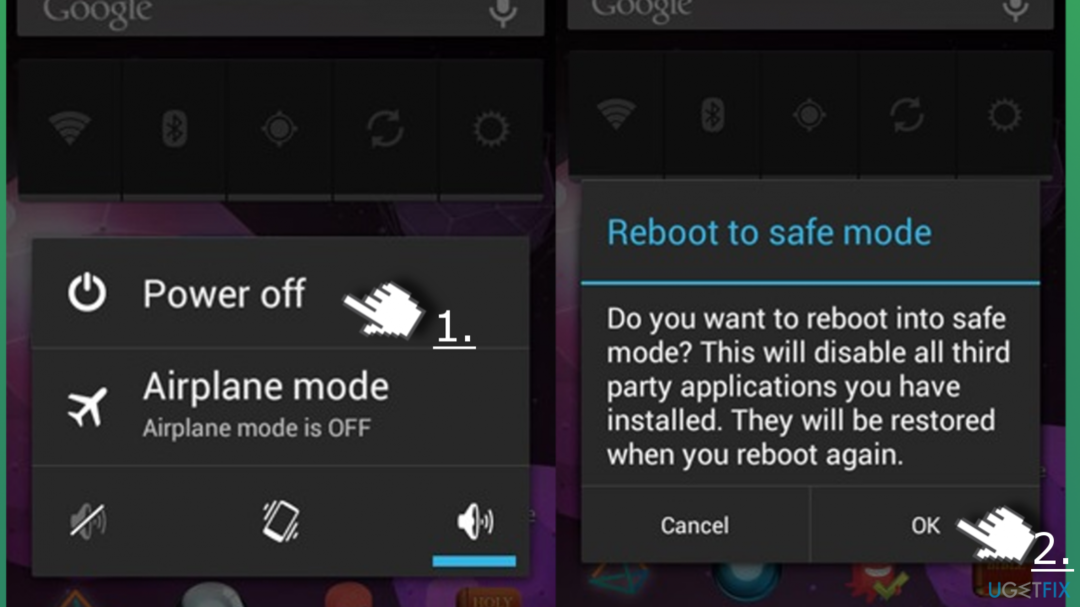
5. अब खोलो ऐप्स से होम स्क्रीन और चुनें अधिक विकल्प।
6. नल ऐप्स को अनइंस्टॉल/अक्षम करें और ढूंढो किड्स मोड ऐप।
7. इसे क्लिक करें और चुनें स्थापना रद्द करें। (ये चरण डिवाइस मॉडल के अनुसार थोड़े भिन्न हो सकते हैं)।
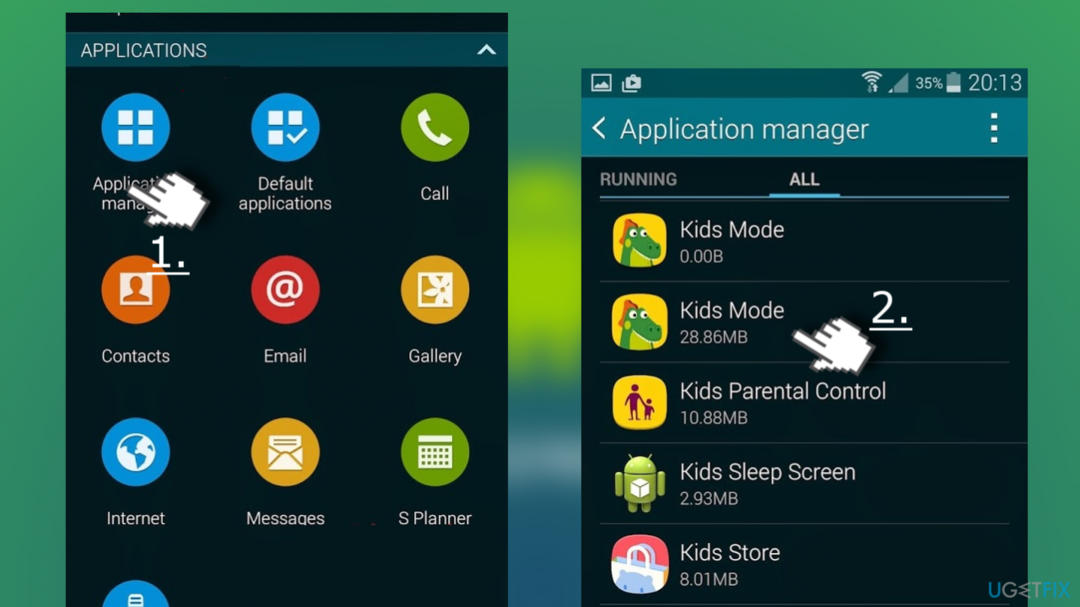
8. फिर, सुरक्षित मोड से बाहर निकलने के लिए, दबाए रखें बिजली का बटन और टैप पुनः आरंभ करें।
9. पुष्टिकरण विंडो पर टैप करें पुनः आरंभ करें।
काइंड मोड को पूरी तरह से अनइंस्टॉल करें
इन फ़ाइलों की स्थापना रद्द करने के लिए, आपको का लाइसेंस प्राप्त संस्करण खरीदना होगा रीइमेज रीइमेज सॉफ़्टवेयर अनइंस्टॉल करें।
- उसे दर्ज करें सुरक्षित मोड फिर से पावर और वॉल्यूम बटन दबाकर।
- एक बार अंदर सुरक्षित मोड के लिए जाओ समायोजन।
- फिर खोजें अनुप्रयोग और क्लिक करें अनुप्रयोगों का प्रबंधन।
- चुनना प्रकार मोड सूची से और फिर चुनें स्थापना रद्द करें।
- क्लिक किया हुआ एक बार यह पूरा हो गया है।
- डिवाइस को पुनरारंभ करने के लिए पावर बटन को दबाकर रखें।
हार्डवेयर कुंजियों के साथ डिवाइस को रीसेट करें
इन फ़ाइलों की स्थापना रद्द करने के लिए, आपको का लाइसेंस प्राप्त संस्करण खरीदना होगा रीइमेज रीइमेज सॉफ़्टवेयर अनइंस्टॉल करें।
यदि किड्स मोड दूर नहीं जाता है क्योंकि आप सुरक्षित मोड में स्विच करते हैं, तो दूसरा उपाय यह होगा कि आप अपने डिवाइस को रीसेट करें। हालांकि, यह विकल्प होगा आंतरिक संग्रहण पर सभी व्यक्तिगत डेटा और सेटिंग्स मिटा दें. अच्छी बात यह है कि सिम कार्ड या एसडी कार्ड में संग्रहीत सभी डेटा को हटाया नहीं जाएगा।
1. दबाकर रखें पॉवर का बटन और चुनें बिजली बंद।
2. क्लिक ठीक है या बिजली बंद डिवाइस को बंद करने के लिए पुष्टिकरण विंडो पर।
3. जब सैमसंग लोगो दिखाई दे, तो कुंजियाँ छोड़ दें।
4. अब मेनू विंडो होनी चाहिए। दबाओ डाउन वॉल्यूम नेविगेट करने के लिए कुंजी डेटा हटाना / फ़ैक्टरी रीसेट विकल्प।
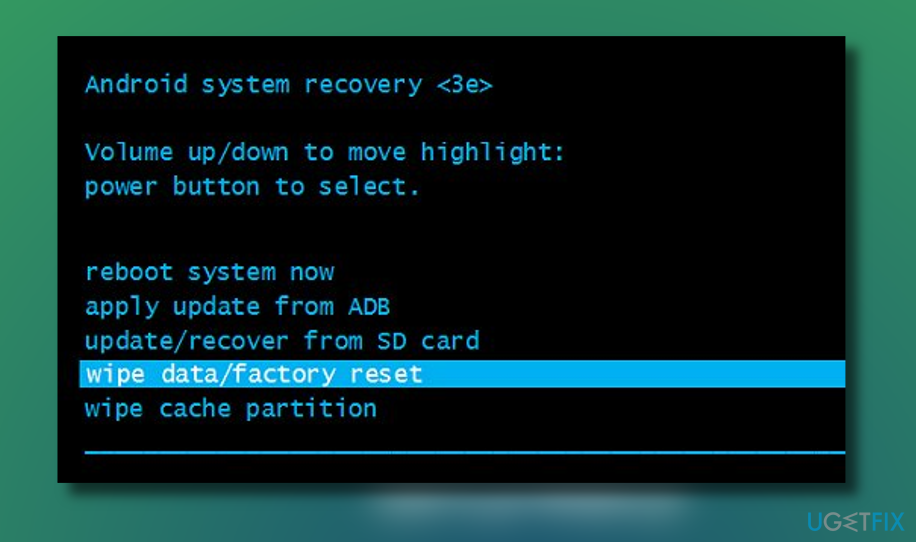
5. दबाएँ शक्ति विकल्प का चयन करने के लिए कुंजी।
6. अब दबाएं डाउन वॉल्यूम स्क्रॉल करने के लिए कुंजी हां सभी उपयोगकर्ता डेटा को हटाने की पुष्टि करने का विकल्प।
7. दबाएँ पॉवर का बटन पुष्टि करने के लिए।
8. अंत में, दबाएं बिजली का बटन एक बार फिर डिवाइस को पुनरारंभ करने के लिए।
केवल एक क्लिक से कार्यक्रमों से छुटकारा पाएं
आप ugetfix.com विशेषज्ञों द्वारा प्रस्तुत चरण-दर-चरण मार्गदर्शिका की सहायता से इस प्रोग्राम को अनइंस्टॉल कर सकते हैं। आपका समय बचाने के लिए, हमने ऐसे टूल भी चुने हैं जो इस कार्य को स्वचालित रूप से पूरा करने में आपकी सहायता करेंगे। यदि आप जल्दी में हैं या यदि आपको लगता है कि आपके पास प्रोग्राम को अनइंस्टॉल करने के लिए पर्याप्त अनुभव नहीं है, तो बेझिझक इन समाधानों का उपयोग करें:
प्रस्ताव
अभी करो!
डाउनलोडहटाने का सॉफ्टवेयरख़ुशी
गारंटी
अभी करो!
डाउनलोडहटाने का सॉफ्टवेयरख़ुशी
गारंटी
यदि आप रीइमेज का उपयोग करके प्रोग्राम को अनइंस्टॉल करने में विफल रहे हैं, तो हमारी सहायता टीम को अपनी समस्याओं के बारे में बताएं। सुनिश्चित करें कि आप यथासंभव अधिक विवरण प्रदान करते हैं। कृपया, हमें उन सभी विवरणों के बारे में बताएं जो आपको लगता है कि हमें आपकी समस्या के बारे में पता होना चाहिए।
यह पेटेंट मरम्मत प्रक्रिया 25 मिलियन घटकों के डेटाबेस का उपयोग करती है जो उपयोगकर्ता के कंप्यूटर पर किसी भी क्षतिग्रस्त या गुम फ़ाइल को प्रतिस्थापित कर सकती है।
क्षतिग्रस्त सिस्टम को ठीक करने के लिए, आपको का लाइसेंस प्राप्त संस्करण खरीदना होगा रीइमेज मैलवेयर हटाने का उपकरण।

जब बात आती है तो वीपीएन महत्वपूर्ण होता है उपयोगकर्ता गोपनीयता. कुकीज़ जैसे ऑनलाइन ट्रैकर्स का उपयोग न केवल सोशल मीडिया प्लेटफॉर्म और अन्य वेबसाइटों द्वारा किया जा सकता है बल्कि आपके इंटरनेट सेवा प्रदाता और सरकार द्वारा भी किया जा सकता है। यहां तक कि अगर आप अपने वेब ब्राउज़र के माध्यम से सबसे सुरक्षित सेटिंग्स लागू करते हैं, तब भी आपको उन ऐप्स के माध्यम से ट्रैक किया जा सकता है जो इंटरनेट से जुड़े हैं। इसके अलावा, कम कनेक्शन गति के कारण टोर जैसे गोपनीयता-केंद्रित ब्राउज़र एक इष्टतम विकल्प नहीं हैं। आपकी अंतिम गोपनीयता के लिए सबसे अच्छा समाधान है निजी इंटरनेट एक्सेस - गुमनाम रहें और ऑनलाइन सुरक्षित रहें।
डेटा रिकवरी सॉफ़्टवेयर उन विकल्पों में से एक है जो आपकी मदद कर सकता है अपनी फ़ाइलें पुनर्प्राप्त करें. एक बार जब आप किसी फ़ाइल को हटा देते हैं, तो यह पतली हवा में गायब नहीं होती है - यह आपके सिस्टम पर तब तक बनी रहती है जब तक इसके ऊपर कोई नया डेटा नहीं लिखा जाता है। डेटा रिकवरी प्रो पुनर्प्राप्ति सॉफ़्टवेयर है जो आपकी हार्ड ड्राइव के भीतर हटाई गई फ़ाइलों की कार्यशील प्रतियों के लिए खोजकर्ता है। टूल का उपयोग करके, आप मूल्यवान दस्तावेजों, स्कूल के काम, व्यक्तिगत चित्रों और अन्य महत्वपूर्ण फाइलों के नुकसान को रोक सकते हैं।